
جدول المحتويات:
- مؤلف John Day [email protected].
- Public 2024-01-30 07:35.
- آخر تعديل 2025-01-23 12:53.

أولا pessoal! تودو بيم؟
Meu nome و Guilherme، Nesse projeto nós vamos aprender como criar um ChatBot usando a Linguagem de programação Python e o Google Colab!
Sou aluno da https://orbe.ai/ - Escola de Inteligência Artificial Infinita e esse projeto que desenvolvi foi a partir da minha segunda semana no curso، para cumprir com o desafio do Professor Rafa، que Age usar o comando input () no الثعبان! فاليو رافا بور تودا أجودا!
Bom، eu não tenho conhecimento prévio de programação e para realizar esse projeto requestou muitas madrugadas a dentro lendo e pesquisando vários códigos، eros، comandos، sem saber o que estava fazendo direito، e a mai!
إنها فكرة أو أداة للتتبع للغة البرتغالية ومقدمة للبرامج واللغويات المصطنعة من أجل تحويل جيد!
Bom، nesse Primeiro projeto vamos desenvolver um Atendente Virtual que pega dados do cliente e salva esses dados como "arquivo pickle" e entra uma Inteligência Artificial para realizar o atendimento؛ que funciona através de uma "الشبكة العصبية" ou "rede neural" onde ela؛ طريقة grosso pega a palavra، transforma em número e compara com a base de dado que vamos alimentar، e nisso، calcula a probabilidade para ver em qual nicho esta palavra se encontra، e qual a melhor resposta dar.
Eu tenho um restaurante e Specialmente fiz esse chatbot para no futuro conseguir implantar esse atendimento em meu empreendimento، e quem sabe، até vender para outros restaurantes.
يمكنك الحصول على نسخة طبق الأصل من الموسيقى الرائعة ، وصمم قاعدة من dados até مثل falas iniciais para captar os dados dos customeres!
فاموس aprender:
- Alguns الدلالة على استخدام البرنامج لتعلم الآلة
- Importar Bibliotecas e o Significados das Bibliotecas que estamos usando
- Escrever e salvar um Arquivo. Json para rodar o programa
- Como Capturar e Salvar os dados dos clientes
المشاكل تفعل المشروع:
Como esse foi o primeiro passo do projeto e saiu a partir de zero de conhecimento em programação de python da minha parte ele ainda apresenta algumas falhas؛ تايس كومو:
- Os dados do arquivo.pickle que vamos captar do cliente، ao tentar le-los em outro jupyter notebook dão como "vazios" (ou eu que ainda não aprendi como lê-los)
- O arquivo.pickle por enquanto pega apenas os dados do cliente e não os históricos de pedidos
- O arquivo.pickle faz o download na máquina assim que o cliente encerra o atendimento، ou seja، caso ele fizesse pelo celular، salvaria no próprio celular dele، a idea é redirecionar para uma por nuvem onde um algorit optimo aplicat، em مثال
- واجهة المستخدم للواقع الافتراضي
- Ao se comunicar com a máquina، não temos configurado ainda ؛ caso a pessoa fale algo muito sem sentido ؛ uma Resposta "Desculpe؛ não entendi o que foi dito! Poderia perguntar novamente ou fazer outra pergunta؟"
- o مجموعة البيانات dele ainda da algumas respostas erradas
Porém، visto que esse projeto é algo voltado para uma aplicação futura real؛ قم بالتطوير المستمر للمشكلات ، وحل المشكلات المستقبلية ، والبرامج التعليمية الجديدة ، والمشكلات الجديدة ، والمشكلات الجديدة!:د
رابط Esse projeto eu peguei desse: https://www.techwithtim.net/tutorials/ai-chatbot/p …
نيلي ، تم شرح تيم أنه تم تنفيذ المشروع! Porém ele roda o phyton e as bibliotecas instaladas direto no PC، usando o PyCharm se não me engano!
Como vamos usar o JupyterNotebook no Collab e o التعليمي que ele fez tem ano، tive que fazer algumas alterações de programação!
تحية طيبة وبعد!:د
الخطوة 1: Instalando O Google Colaboratory




Bom، primeiro passo and instalar o Google Colaboratory para rodarmos nosso JupyterNotebook!
1. لا يوجد Google Drive ، clique em "novo" (ver foto)
2. clique em "Mais" (ver foto)
3. Clique em "conectar mais apps" (ver foto)
4. Pesquise بواسطة "Google Colaboratory" e o aplicativo deve estar lá
Porém alguns colegas de classe eu tivemos um certo probleminha ao procurar o google colaboratory، pois ao pesquisar em "conectar mais aplicativos" ele não aparecia؛ caso isso aconteça com você siga o seguinte passo a passo:
1. انقر فوق "no link ao lado":
2. Clique em Cancel (ver foto)
3. Clique em "File" (ou "Arquivo" se estiver em português) (ver foto)
4. انقر فوق "حفظ نسخة في Drive" (ou "Salvar cópia em Drive") (ver foto)
برونتو! Agora você já tem instalado o Google Colaboratory
الخطوة 2: Baixando O Jupyter Notebook E Rodando O ChatBot




بوم بيسوال agora que estamos com o Google Colaboratory instalado ، nós vamos começar a rodar os nossos Jupyter Notebooks e começar a rodar o CharBot، antes de personalizar o nosso!
Jupyter Notebook - O Projeto Jupyter é uma Organização sem fins lucrativos criada para "desenvolver software de código aberto، padrões abertos e serviços para computação interativa em dezenas de linguagens de programação؛" ou seo de linguagens de programação؛ rodar cédulas com texto ou com código؛ usando toda a plataforma do Google Colab؛ é uma forma mais fácil، e barata، de termos acesso a uma plataforma de linguagem python e acesso a várias bibliotecas incríveis!
باسوس:
1. Baixe o Arquivo OrbeChat.rar disponível nesse passo
2 - Lá terá dois arquivos ؛ 1 ORBE_AI_CHAT (esse é o Jupyter Notebook) e o outro é o Intents.json؛
3. Extraia ambos para a rea de Trabalho
4. Tire da Pasta e arraste para a Área de Trabalho
5. Faça تحميل الفقرة o Google Drive (الفقرة fazer o Upload ؛ basta abrir o Google Drive e arrastar os arquivos para dentro dele)
6. Repita o mesmo processo com o arquivo Intents.json (esse nós só vamos mexer depois؛ no passo seguinte para podermos personalizar nosso atendente
دفتر Agora para abrir o Juyter ؛ الوجود dois caminhos:
1. Encontre o Arquivo desejado
2.1. Clicar duas vezes e selecionar "Abrir com o Google Colaboratory"
2.2. Clicar com o Botão direito ؛ Clicar em "Abrir Com" e depois selecionar "Google Colaboratory"
دفتر الملاحظات Dentro desse Jupyter eu separei as cédulas em Texto e Código، a fim deixar a programação o mais entendível luxivel، para que posamos saber o que está acontecendo، caso algum erro aconteça، e tambosm، que المستقبل! هاهاهاها
Cada cédula de texto explica o código abaixo dela e todos os tópidos enumerados estão disponíveis para acompanhar no código também com os caracteres # 1
Para começar a rodar os códigos؛ basta clicar com no botão de Play das cédulas de cógido (ver foto)
Vale dizer que a primeira cédula é a que mais demora؛ تعتمد على الإنترنت. Demora alguns segundinhos ؛ تابع:
Outra coisa importante é semper clicar no play na ordem que os cédulas de cógido estão lá.
صوت رائع! Pois o Primeiro contém informações básicas para toda a programação dar certo، e por ai vai!
Agora vou ensinar a como você sobe o arquivo Intents.json para rodar dentro do Jupyter Notebooks.
1. Na terceira cédula de cógido "من ملفات استيراد google colab …" (ver foto)
2 - Selecione "Escolher aquivos" (ver foto)
3. Clique em "Área de Trabalho" (ver foto)
4 - مواجهة مشكلة الديجادو ؛ no nosso caso "intents.json" (ver foto)
5. Clique em "Abrir" (ver foto)
6. a cédula irá finalizar automáticamente e deverá aparecer como está na foto quando finalizar de carregar (ver foto)
بوم.
Agora vou falar um pouco a respeito de um probleminha que eu tive؛
Por algum motivo، o qual eu ainda não consegui compreender e solution، talvez por estar rodando este código no colaboratory، ou por algum problema de programação mesmo، na quinta cédula، quando treinamos a Inteligência Artificial nreão de treinamos ou seja، toda vez que nós، por vamos trocar o arquivo intents.json nós temos que ir em "Runtime" depois em "Factory Reset Runtime" e então carregar tudo de novo، desde a instalação؛
Então caso isso aconteça com você
1. Clique em "Runtime"
2. Clique em "وقت إعادة ضبط المصنع"
3. Clique em "نعم".
الخطوة 3: Personalizando Seu Próprio Próprio Arquivo. JSON




بوم. até agora já aprendemos:
- كومو instalar o جوجل كولاب
- كومو رودار س جوبيتر نوتبوك
- Vários conceitos sobre programação e como a codificação do Jupyter Notebook funciona!
Agora vamos começar a dar os Primeiros passos para Personalizar o nosso próprio ChatBot!
Esse arquivo.json ؛ que no nosso caso está como intents.
لا توجد كلمات مرور ؛ لا توجد ملفات لتحميل البيانات على Google Drive ؛ أغورا فاموس تحرير لو!
فيم كوميجو !!
1. لا محرك ، توطين o arquivo desejado ؛ caso ele não apareça de primeira pesquise por "intents.json"
2. de dois cliques nele
3. Selecione "Abrir com o Text Editor"
4. برونتو! O intents.json está aberto!
Antes de começar a editá-lo، vamos entender alguns conceitos!
روائع عرض كومو ؛ o intents.json é o arquivo pelo qual nossa Inteligência Artificial irá usar de parâmetros para response as pessoas؛ كوانتو ميز e Melhor alimentada a base de dados؛ melhor a capacidade de resposta dela!
Ela faz isso atrávés de uma classificação das palavras؛ funcionando da seguinte forma:
1 - Primeiro elaepara todas as palavras em um grupão ؛ شامادو "نوايا" (do inglês - intenção)
2. Depois elaepara esse grupão em grupos menores؛ Chamado de "tags" (do inglês - rótulos)
3 - أوما فيز فيتو إيسو ؛ "أنماط" تعريف نظام التشغيل ela irá (do inglês - padrão) de fala das pessoas
4. Então ela calcula مؤهل لـ Melhor "response" (do inglês - resposta) يعتمد على do Padrão que ela identificou
أوي سيجا tudo que estiver to classe "pattern" será o que o cliente irá dizer؛ لا شك في أن "الاستجابة" الجماعية تؤدي إلى حدوث مشكلة!
E o que podemos Personalizar؟ Tudo que está na cor azul escuro
أيها المهم ، لا شيء نهائي "" لا نهائي من العبث والفصل بين لا بور فيريغولا!
Basicamente seguir o padrão que está indicado no arquivo intents.json e também seguir a detuir que está lá de cochetes، aspas، e etc!
Depois de Personalizado clique em download e não esqueça de jogar o arquivo na Área de Trabalho؛ dar o "إعادة تعيين وقت التشغيل" no Jupyter Notebook و girar todos os códigos novamente e na hora de selecionar o arquivo، escolher o arquivo certo!
هام:
Não altere os nomes "intents" "علامات" "Pattern_s" "response" "Context_set"
هذه هي المرة الأولى التي تقوم فيها بالتعامل مع البرنامج والتعامل مع هذه اللعبة ، يمكنك الحصول على نتيجة نهائية!
Salve semper o arquivo como "intents.json" também para evitar dor de cabeça، rs
الخطوة 4: Personalizando Seu Jupyter Notebook



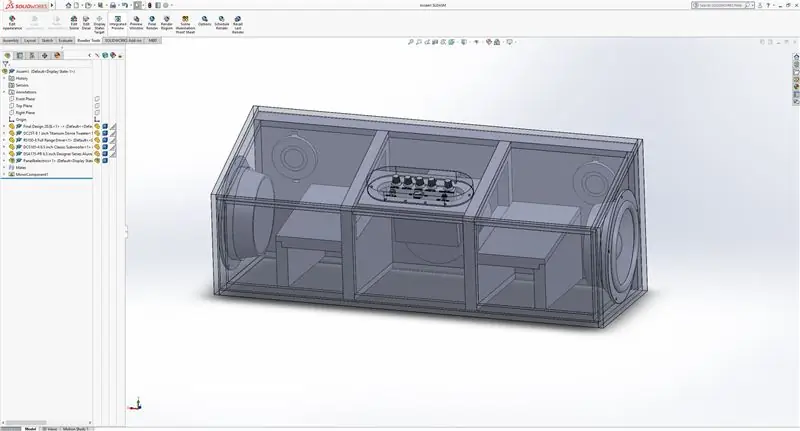
بوم. أغورا كيو لا توجد شخصية خاصة بالأعمال الشخصية للزبائن
نلتيما جزء من que do código ، onde de fato iniciamos o chat com o cliente ؛ eu separei em duas partes؛ بورتانتو أكوي فو فاصلار تامبيم!
PRIMEIRA PARTE
Na premira parte، é onde nós pegamos os dados do cliente؛ و e é onde temos mais liberdade para mexer!
Tudo o que estiver a mesma cor، ao alterar 1، altere todos، com overoverão dos textos circulados em vermelho؛ estes você tem Liberadade para alterar como quiser، desde que siga as regras de Texto do Python، ou seja، deixando o que é em aspas dentro de aspas، o que é em parênteses dentro de parênteses!
كوماندو
- O إدخال comando () será o nosso coletor de dados ؛ ao colocar input ("Insira o seu nome:") nós pedimos para a pessoa inserir o nome dela؛ pois، o texto dentro de aspas é o que vai aparecer para a pessoa، enquanto o comando input () irá criar uma caixa para a pessoa digitar
- O comando print () irá "Imprimir" ou seja، mostrar para a pessoa no chat، tudo que estiver dentro de seus parênteses، e se for texto، dentro de aspas
- Quando nós colocamos por exemplo "nome = input (………. varável nome، o valor de "José" ou de "1"؛
- O comando.format () alternitui os números que estiverem dentro de {} pelas variáveis que pedirmos، exemplo print ("Olá {0} {1} tudo bem com você؟".format (nome، sobrenome)) nesse comando nós pedimos para Imprimir a Frase "Olá {0} {1} tudo bem com você؟" e no final، com o comando.format () nós pedimos para ele alternituir pelas variáveis nome e sobrenome que pegamos anteriormente! Para ele rodar direito، nós precisamos começar a contar as variáveis que queremos alternituir na frase a partir de zero، pois o Python funciona assim؛ e note que ele irá replace o {0} pela primeira variável que estiver dentro de parênteses!
- من قبل último o comando dicionário veja que ele não aparece como dicionário em nosso código، mas sim como dados_clientes e ele funciona da seguinte maneira، basicamente você vai atribuir um nome a ele، easerir. مثال:
meu_dicionario = {'nome' = 'guilherme'، 'idade' = 21، 'profissão' = 'empreendedor'}
Nesse caso، eu atribui a varável nome o valor de guilherme، a variável idade o valor de 21 e a variável profissão o valor de empreendedos، e não o contario!
لا يوجد تطبيق للدردشة ، لا يوجد أي برنامج دردشة ، ولا يوجد أي برنامج آخر من العملاء ، أو رقم مميز ، أو رقم هاتف ، أو هاتف ، أو هاتف ، أو أي هاتف آخر ، أو أي شيء آخر.
SEGUNDA PARTE
Bom، essa é a parte mais fácil؛ Basicamente podemos alterar o texto Circulado em vermelho da forma que quisermos desde que dentro de aspas.
الخطوة 5: O CÉU É O LIMITE
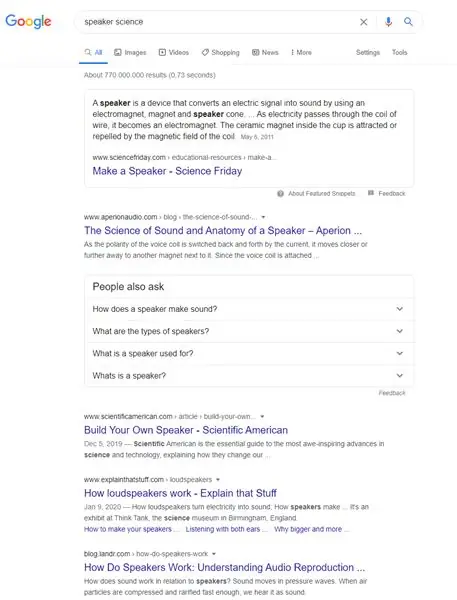
Basicamente neste projetinho que ainda falta muito o que melhorar؛ aprendemos muitas e muitas coisas، desde programação em python até sobre funcionamento de inteligência Artificial!
Espero que você tenha gostado e que esse projeto projeto a vir ser útil para você!
الجزء 2 ، 3 ، 4 ، 5…. desse projeto estarei resolvendo os problemas que apresentei nele، melhorando a precisão de respostas، estabelecendo códigos mais claros، colocando uma fala de "não entendimento" entre outros probleminhas abordados aqui، eiza depois buscando para evolu لو م أم atendimento حقيقي!
Caso você tenha alguma sugestão de como melhorar esse projeto، alguma dúvida ou quiser ajuda em qualquer outra coisa، fique a vontade para compartilhar comigo em meu e-mail [email protected]
Obrigado pela sua atenção!
موصى به:
إرفاق تقويمات Google بمواقع Google: 5 خطوات

إرفاق تقويمات Google بمواقع Google: هذا دليل إرشادي ليعلمك كيفية إنشاء واستخدام وتحرير تقويمات Google ثم إرفاقها بموقع Google باستخدام إمكانات المشاركة. يمكن أن يكون هذا مفيدًا للعديد من الأشخاص حيث يمكن استخدام مواقع Google للتنسيق والتوزيع في
اردوينو: جهاز Sanitizador Automatico Para COVID19: 5 خطوات

Arduino: Sanitizador Automatico Para COVID19: Este قابل للتوجيه te ayudaré a crear tu propio dispensador de alcohol automático con un microservo motor، un sensor ultrasónico y un Arduino UNO. En los tiempos que vivimos en el الفعلي 2020 es necesario mantener una higiene para cuidarnos los unos
أضف خرائط Google بسهولة إلى جداول بيانات Google تلقائيًا ومجانيًا: 6 خطوات

أضف خرائط Google بسهولة إلى جداول بيانات Google الخاصة بك تلقائيًا ومجانيًا: تمامًا مثل العديد من صانعي البرامج ، قمت ببناء عدد قليل من مشاريع تعقب GPS. اليوم ، سنتمكن من تصور نقاط GPS بسرعة مباشرة في جداول بيانات Google دون استخدام أي موقع ويب خارجي أو واجهة برمجة تطبيقات. أفضل للجميع ، إنه مجاني
التعرف على الكلام باستخدام Google Speech API و Python: 4 خطوات

التعرف على الكلام باستخدام واجهة برمجة تطبيقات Google Speech و Python: التعرف على الكلام يعد التعرف على الكلام جزءًا من معالجة اللغة الطبيعية وهو حقل فرعي من الذكاء الاصطناعي. ببساطة ، التعرف على الكلام هو قدرة برنامج الكمبيوتر على تحديد الكلمات والعبارات في اللغة المنطوقة
بيانات الطقس باستخدام جداول بيانات Google و Google Script: 7 خطوات

بيانات الطقس باستخدام جداول بيانات Google و Google Script: في مدونة Blogtut هذه ، سنرسل قراءات مستشعر SHT25 إلى أوراق Google باستخدام Adafruit huzzah ESP8266 مما يساعد على إرسال البيانات إلى الإنترنت. والطريقة الأساسية التي تحفظ البيانات في
